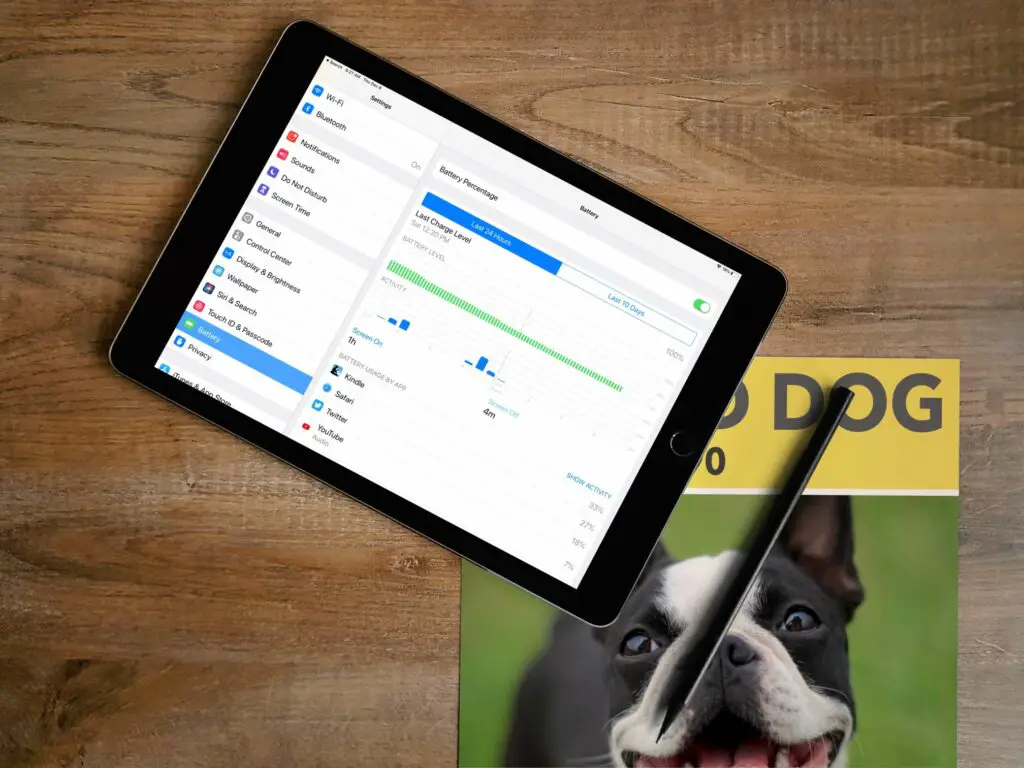
Als u vaak merkt dat de batterij van uw iPad bijna leeg is, ligt het probleem mogelijk bij een van de apps die u gebruikt. Eén menu in het gedeelte Instellingen kan u helpen erachter te komen welke programma’s of games het meeste stroom verbruiken. Met deze informatie kunt u stappen ondernemen om deze apps te verminderen of batterijvreters volledig te identificeren en te verwijderen. Hier leest u hoe u een rapport kunt krijgen over de levensduur van de batterij van uw iPad. Deze instructies zijn van toepassing op apparaten met iOS 9 of hoger.
Hoe u het batterijgebruik op uw iPad kunt bekijken
-
Open Instellingen.
-
Kraan Accu.
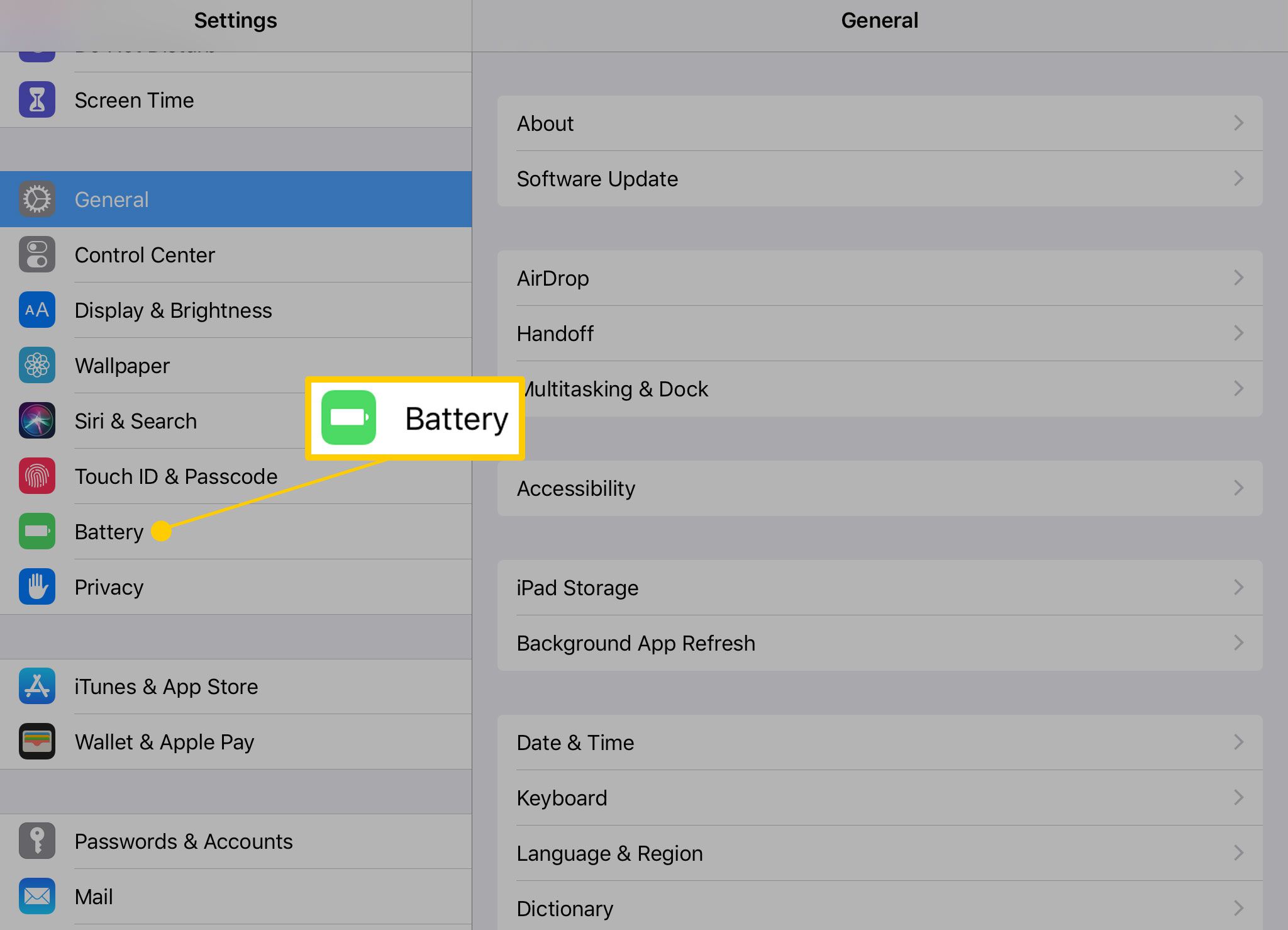
-
Het scherm voor batterijgebruik heeft twee secties. De bovenste toont activiteit en gebruik met behulp van een staafdiagram. In het onderste gedeelte staan alle apps en hoeveel batterij ze hebben gebruikt. U kunt rapporten voor de afgelopen 24 uur of de afgelopen 10 dagen krijgen door op een optie boven aan het scherm te tikken.
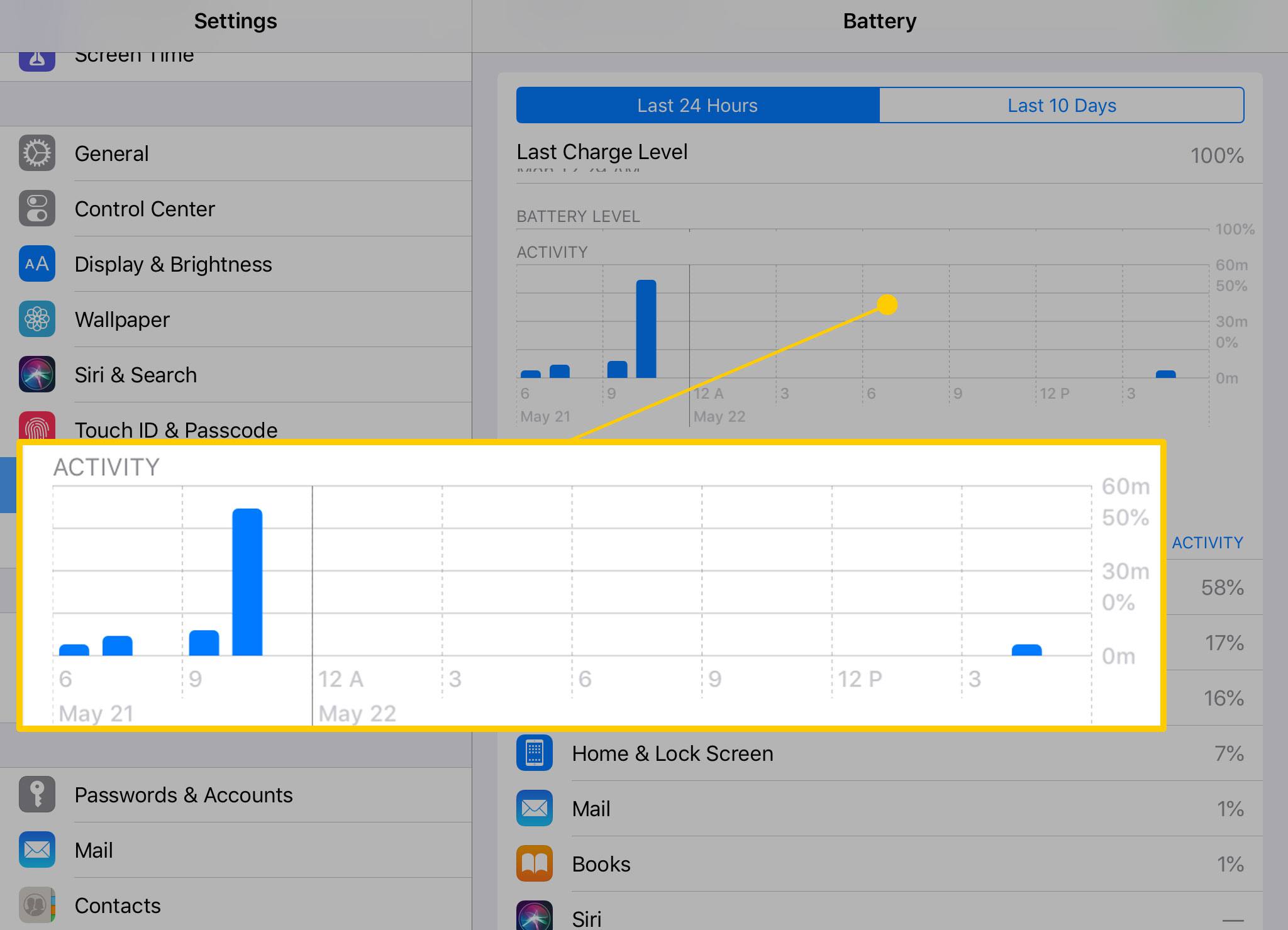
-
Batterijgebruik per app geeft het percentage batterij-apps weer dat is gebruikt. Kraan Activiteit tonen om over te schakelen naar een andere storing, Activiteit per app.
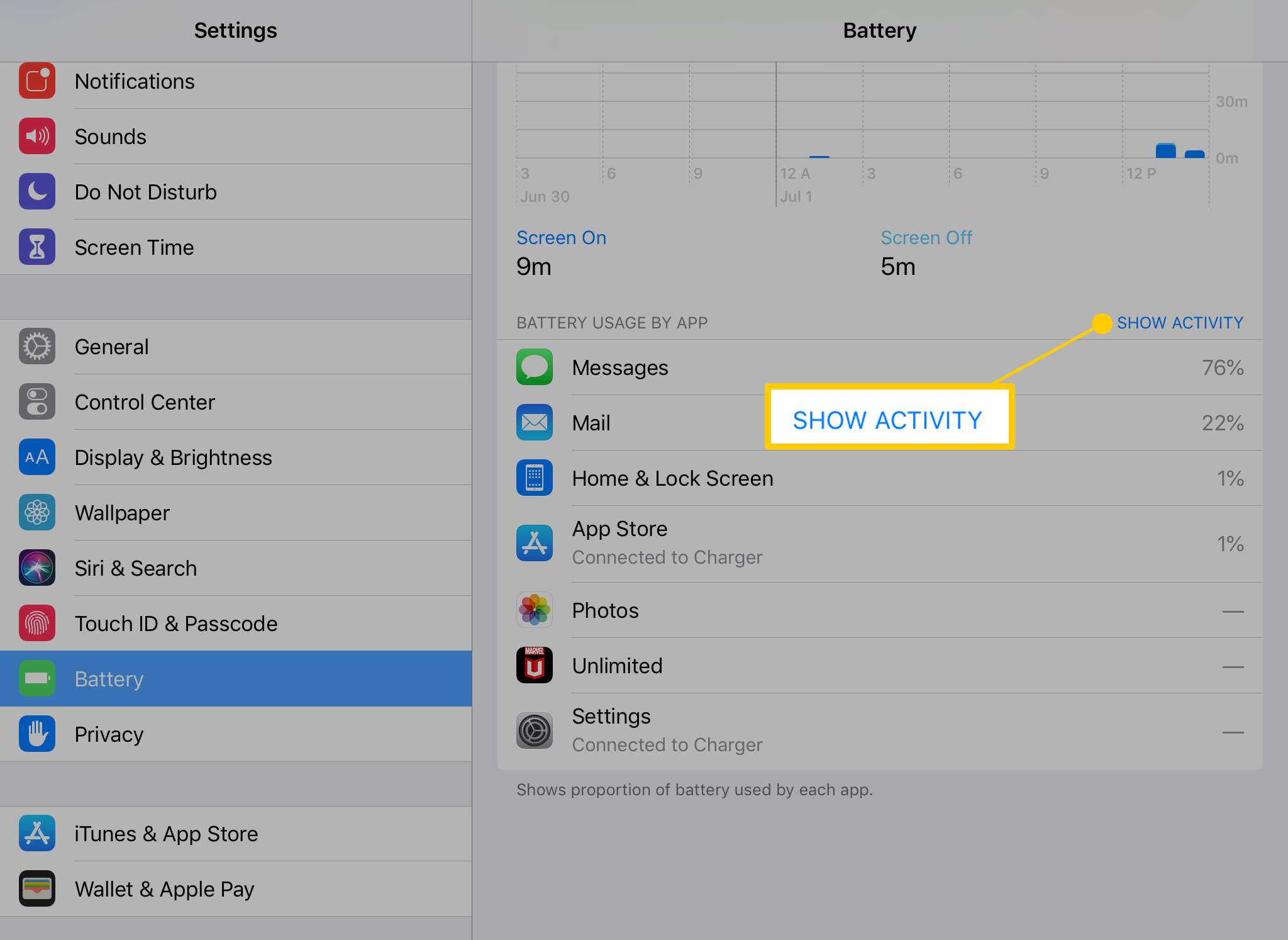
-
Activiteit per app geeft aan hoe lang apps actief zijn geweest.
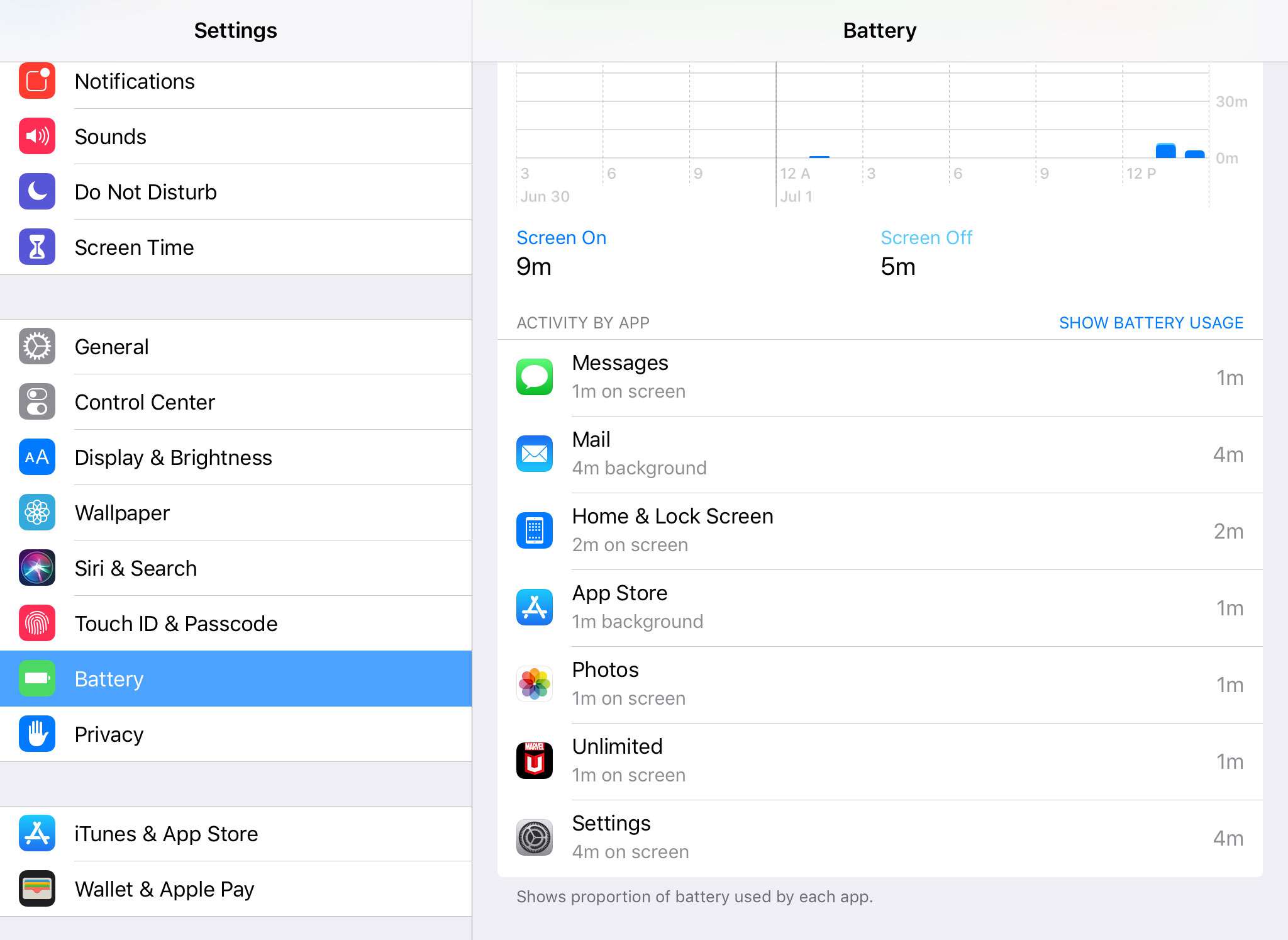
-
Als u deze gegevens onderzoekt, krijgt u een goed idee van welke apps de meeste batterij gebruiken.
Wat vertelt het batterijgebruik u?
Het eerste dat opvalt, zijn de grafieken die het laadniveau en de activiteit van de batterij op de iPad weergeven. Als u een buitensporig batterijgebruik ziet op een moment dat de iPad niet erg actief is, gebruikt een app mogelijk de batterij op de achtergrond. De lijst met batterijgebruik per app onder deze grafieken kan helpen bij het diagnosticeren van dit probleem. Tik op een app in deze lijst om meer details te zien over hoeveel activiteit de app op het scherm had en hoeveel er op de achtergrond was. Apps kunnen nieuwe gegevens downloaden en andere updates uitvoeren met een functie die app-verversing op de achtergrond wordt genoemd.
Hoe kunnen we ons batterijgebruik verminderen?
U kunt de informatie in het menu Batterij gebruiken om meer uit onze batterijduur te halen.
- Sluit apps af als je ze niet meer gebruikt. U kunt dit doen met behulp van de App Switcher-functie van de iPad door te dubbelklikken op de Home-knop en vervolgens omhoog te vegen over het programma dat u wilt sluiten.
- Zet je iPad in de slaapstand als je hem niet gebruikt. Over het algemeen wilt u niet dat de Auto-Lock-instelling wordt ingesteld op een interval van meer dan 2 minuten.
- Zoek naar vergelijkbare apps die minder batterij verbruiken. Soms kun je apps vinden die hetzelfde doen met minder middelen.
- Schakel app-vernieuwing op de achtergrond uit. Doe dit door te openen Instellingen, tikken Algemeen in het menu aan de linkerkant en kies appvernieuwing op de achtergrond. U kunt Verversen van achtergrondapps geheel of voor afzonderlijke apps uitschakelen.
- Verlaag de helderheid van het scherm. Een helder scherm verbruikt meer stroom.
- Schakel Bluetooth uit als u het niet gebruikt. Bluetooth bestuurt hoofdtelefoons, externe luidsprekers en andere apparaten. Als u er geen gebruikt met uw iPad, kunt u de functie uitschakelen en wat batterij besparen.